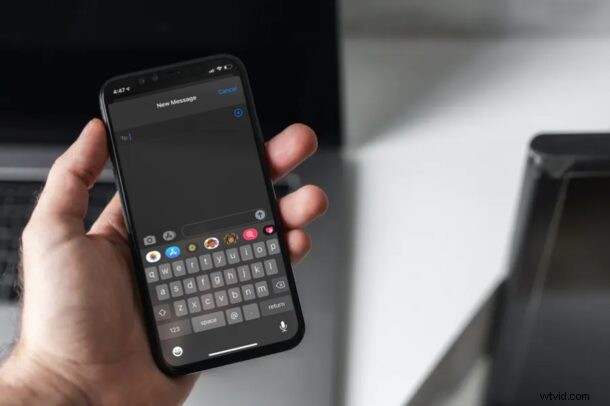
Hai problemi ad attivare la tastiera su schermo del tuo iPhone o iPad? Più in particolare, la tastiera non viene visualizzata sullo schermo quando si tocca il campo di testo o scompare casualmente? Ciò potrebbe essere dovuto a vari motivi, ma di solito non è così difficile da risolvere, quindi se ti stai chiedendo "perché la mia tastiera non viene visualizzata su iPhone/iPad?" quindi continua a leggere per risolvere il problema.
I problemi con la tastiera sugli iPhone non sono davvero rari poiché una discreta quantità di utenti li incontra dopo un aggiornamento del software. Questo problema specifico in cui la tastiera manca o scompare in modo casuale viene in genere affrontato dagli utenti che collegano le tastiere Bluetooth ai propri iPad per una migliore esperienza di digitazione. Tuttavia, problemi con il firmware o solo un comportamento difettoso in generale possono anche impedire la visualizzazione della tastiera.
Se sei uno di quegli sfortunati utenti iOS/iPadOS che stanno attualmente affrontando questo problema, siamo qui per aiutarti. In questo articolo, discuteremo alcuni metodi di base per la risoluzione dei problemi che puoi seguire per riparare la tastiera dell'iPhone o dell'iPad mancante e farla riapparire sullo schermo.
Correzione e risoluzione dei problemi della tastiera mancante o scomparsa su iPhone e iPad
Assicurati di seguire ciascuno di questi metodi di risoluzione dei problemi individualmente e controlla se la tastiera viene visualizzata quando tocchi un campo di testo. Ora, senza ulteriori indugi, iniziamo.
Aggiorna iOS o iPadOS
Se disponi di un aggiornamento software iOS o iPadOS disponibile, installalo, poiché potrebbe risolvere il problema. Ti consigliamo di eseguire prima il backup del tuo dispositivo, ovviamente.
Vai su Impostazioni> Generali> Aggiornamento software e installa ciò che è disponibile
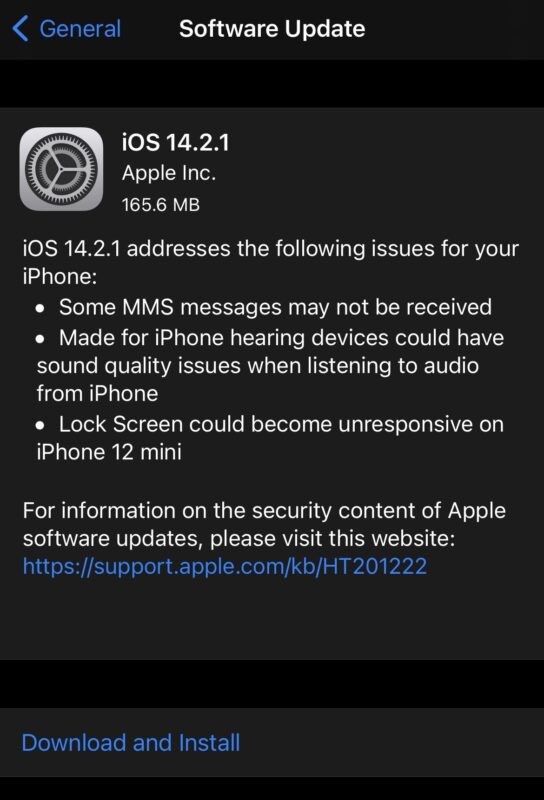
Questo potrebbe risolvere il problema per te, poiché alcuni utenti hanno riscontrato che la tastiera stava scomparendo solo nelle versioni precedenti di iOS 14 o iPadOS 14 ma non nelle versioni successive, in modo simile al problema della tastiera con ritardo lento.
Tocca un'area di inserimento testo
Toccando due volte o tre volte in un'area di testo sullo schermo può spesso apparire la tastiera se è altrimenti nascosta dallo schermo.
Ruota il dispositivo
A volte la rotazione dell'orientamento dello schermo del dispositivo può far apparire anche la tastiera, assicurati solo che il blocco dell'orientamento sia disabilitato, altrimenti la rotazione non produrrà nulla.
Chiudi forzata e riavvia l'app
Se solo una particolare app ha problemi con la scomparsa della tastiera, prova a chiuderla forzatamente e a riavviare l'app.
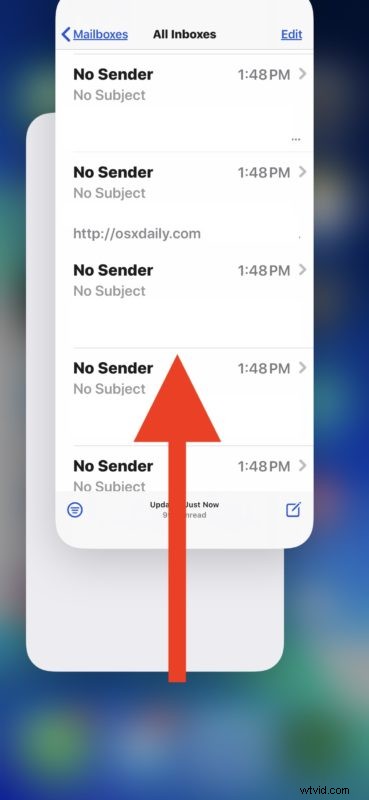
Forzare la chiusura delle app su iPad e iPhone è semplice come andare su App Switcher e scorrere verso l'alto sull'app che desideri chiudere.
Aggiorna l'app
Ancora una volta, se una particolare applicazione sta causando un problema, controlla se quell'app ha un aggiornamento disponibile sull'App Store. In tal caso, installa l'aggiornamento, potrebbe risolvere il problema della tastiera che scompare.
Disattiva Bluetooth
Questo passaggio può essere davvero utile se utilizzi regolarmente le tastiere Bluetooth per digitare sul tuo iPad. In genere, quando si accoppia una tastiera Bluetooth con l'iPad, la tastiera su schermo scompare automaticamente. Questo è il motivo per cui dovrai assicurarti che il tuo iPhone o iPad non sia connesso a un dispositivo Bluetooth nelle vicinanze. Per disattivare il Bluetooth, vai su Impostazioni -> Bluetooth e usa l'interruttore per disabilitare la funzione. In alternativa, puoi disabilitarlo dal Centro di controllo toccando l'interruttore Bluetooth. Ora, controlla se viene visualizzata la tastiera su schermo. In tal caso, sai chi era il colpevole.
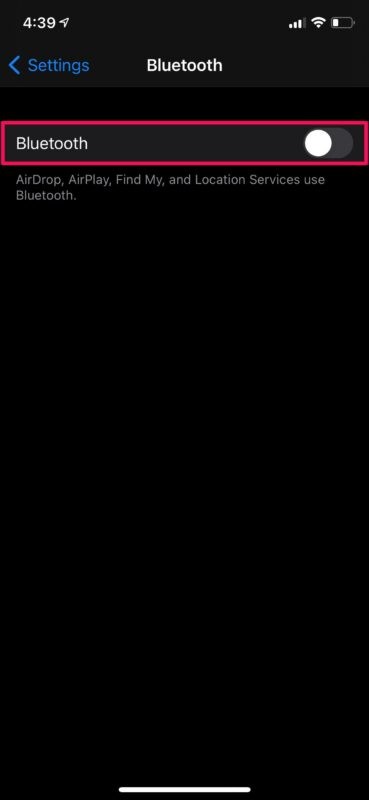
Riavvia l'iPhone/iPad
Se questo passaggio per la risoluzione dei problemi non ha aiutato, puoi provare a riavviare il tuo dispositivo iOS/iPadOS e vedere se risolve il problema. La maggior parte dei bug e dei problemi tecnici minori relativi al software come questo possono essere risolti semplicemente riavviando il dispositivo. Se stai utilizzando un iPhone/iPad con Face ID, premi a lungo il pulsante laterale e il pulsante di aumento del volume per accedere al menu di spegnimento. Se invece stai utilizzando un modello con Touch ID, devi solo tenere premuto il pulsante di accensione. Inoltre, puoi anche spegnere il tuo dispositivo tramite le impostazioni.
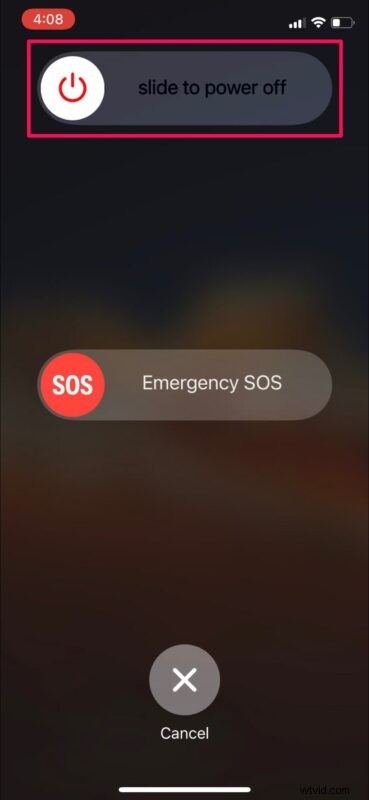
Ripristina tutte le impostazioni
La configurazione insolita delle impostazioni a volte può causare problemi con la tastiera iOS di serie sul tuo iPhone e iPad. Pertanto, il ripristino delle impostazioni di fabbrica del tuo iPhone o iPad potrebbe potenzialmente risolvere il problema in alcuni casi. Se non sei sicuro di come farlo, segui semplicemente i passaggi seguenti.
- Vai su Impostazioni dalla schermata iniziale del tuo iPhone o iPad e tocca "Generale".
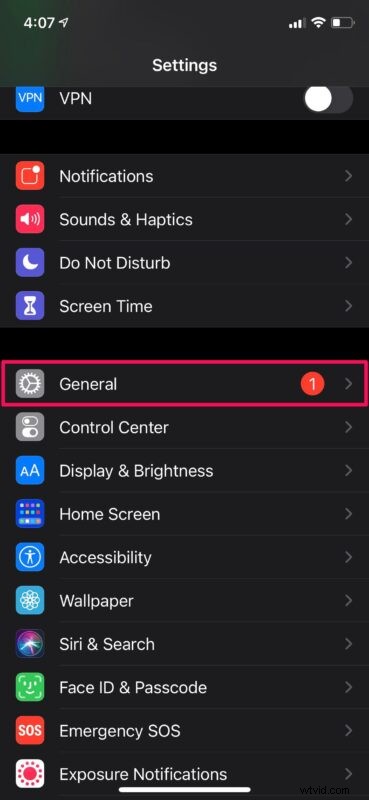
- Quindi, scorri fino in fondo e tocca "Ripristina" per continuare.
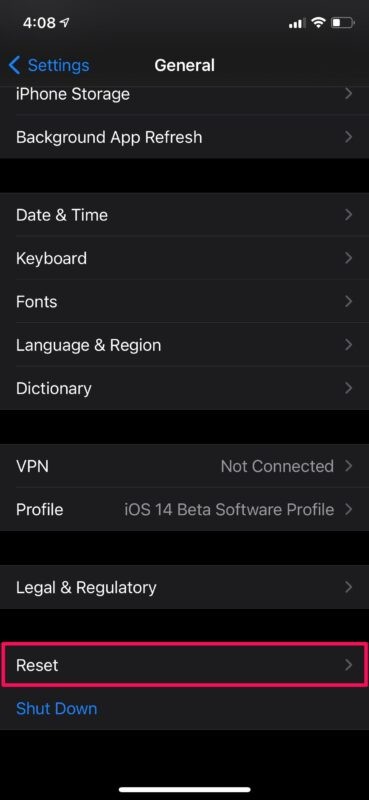
- Qui, tocca semplicemente "Ripristina tutte le impostazioni", che è la prima opzione nel menu.
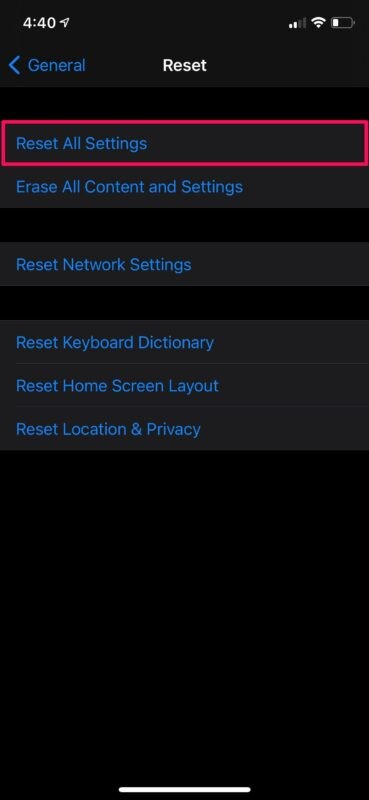
In questo modo non cancellerai i dati che hai archiviato sul tuo iPhone. Tuttavia, ripristinerà il dizionario della tastiera, le impostazioni di rete, il layout della schermata iniziale, le impostazioni di posizione, ecc. Se non desideri perdere definitivamente queste impostazioni, dovrai eseguire il backup del dispositivo su iCloud o iTunes prima di eseguire le impostazioni di fabbrica ripristina.
Reimposta a fondo il tuo iPhone/iPad
L'hard reset, noto anche come riavvio forzato, è un modo particolare per riavviare il tuo iPhone o iPad ed è diverso da un normale riavvio che è considerato un riavvio graduale. Per ottenere ciò, dovrai premere più pulsanti in rapida successione a seconda del dispositivo che stai utilizzando. Su iPhone e iPad con pulsanti home fisici, questo può essere fatto semplicemente tenendo premuti contemporaneamente il pulsante di accensione e il pulsante home fino a quando non vedi il logo Apple sullo schermo. Sui nuovi iPhone e iPad che non dispongono di un pulsante Home, dovrai prima fare clic sul pulsante di aumento del volume, seguito dal pulsante di riduzione del volume, quindi tenere premuto il pulsante laterale/di accensione fino a visualizzare il logo Apple.
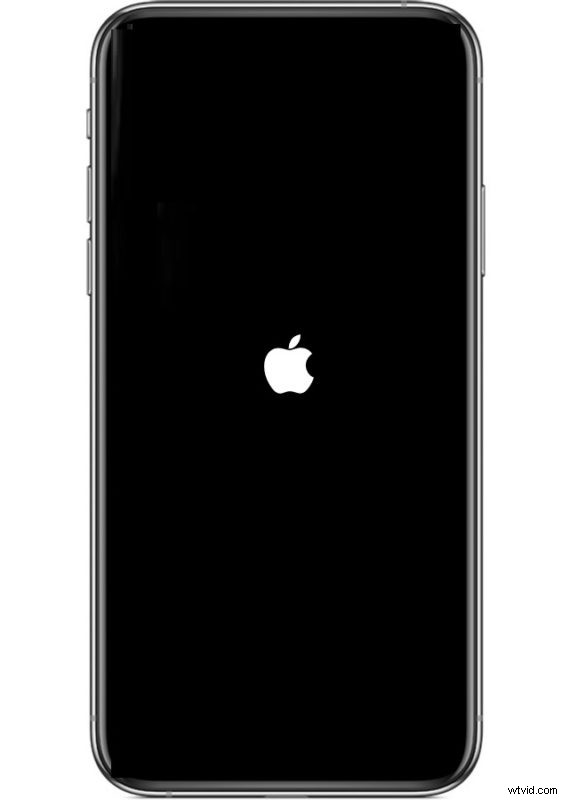
Opzione nucleare:cancella e ripristina
Se non hai avuto fortuna con nessuno dei passaggi di risoluzione dei problemi precedenti, puoi provare a ripristinare il dispositivo cancellandolo e quindi ripristinandolo. Questo può essere una seccatura enorme e non raccomandato per la maggior parte degli utenti. Tuttavia, se ti impegni a risolvere il problema della tastiera e non trovi nient'altro che funzioni, puoi eseguire un ripristino e un ripristino. Ricorda che questo cancella tutti i dati sul dispositivo, quindi ti consigliamo di assicurarti di aver eseguito un backup. Dopo aver eseguito un backup completo, il ripristino del dispositivo può essere eseguito andando su Impostazioni -> Generali -> Ripristina -> Cancella tutto il contenuto e le impostazioni sul tuo iPhone. Non dimenticare di eseguire il backup di tutti i tuoi dati su iCloud o iTunes in anticipo, altrimenti non avrai nulla per procedere con il ripristino.
Questo è tutto ciò che c'è da fare. A questo punto, dovresti essere riuscito a visualizzare la tastiera sullo schermo.
Stai ancora affrontando problemi? Al di là dei suggerimenti offerti sopra, quello che puoi fare è metterti in contatto con il supporto Apple. Puoi chattare con un dirigente dell'assistenza Apple o parlare con un agente in tempo reale di Apple in base alle tue preferenze.
Ci auguriamo che tu sia stato finalmente in grado di impedire alla tastiera su schermo del tuo iPhone o iPad di scomparire casualmente. Quale di questi metodi di risoluzione dei problemi ha funzionato per te? Hai altri suggerimenti che possono riparare una tastiera mancante? Facci sapere i tuoi preziosi pensieri e condividi le tue esperienze nella sezione commenti in basso.
